Ako zobrazovať osobu menej často v aplikácii Fotografie v systéme iOS 15
Čo vedieť
- Klepnite Fotografie > Albumy > Ľudia >vyberte osobu > elipsa> Uveďte túto osobu menej > Potvrďte vystupovať niekoho menej často.
- Ťuknutím odstránite spomienku na dátum alebo miesto Fotografie > Pre teba >elipsa na pamäti > Feature Menej > Potvrďte.
- Obnovte funkciu klepnutím nastavenie > Fotografie > Obnoviť navrhované spomienky > Resetovať.
Tento článok vás naučí, ako zobrazovať osobu menej často v aplikácii Fotky v systéme iOS 15 a ako niekoho zablokovať v aplikácii Fotky Spomienky. Tiež vám ukáže, ako obnoviť spomienky a ľudí, aby ste ich mohli vidieť tak, ako boli predtým.
Ako zobrazím osobu menej často na fotografiách v systéme iOS 15?
Ak zistíte, že vo vašom albume Fotky Ľudia je niekto, koho by ste chceli vidieť menej, je celkom jednoduché zahrnúť ho menej často do aplikácie Fotky, ako aj do súvisiacej miniaplikácie Domovská obrazovka. Tu je návod, ako to nastaviť.
Táto akcia neodstráni fotografie z vášho účtu iPhone alebo iCloud, ale znamená to, že sa vo vašich spomienkach a akýchkoľvek súvisiacich miniaplikáciách vyskytujú menej často.
Otvorte aplikáciu Fotky.
Klepnite Albumy.
Klepnite Ľudia.
-
Klepnite na osobu, ktorú chcete označiť menej.

Klepnite na elipsu v pravom hornom rohu.
Klepnite Menej funkcie.
-
Klepnite Uveďte túto osobu menej.
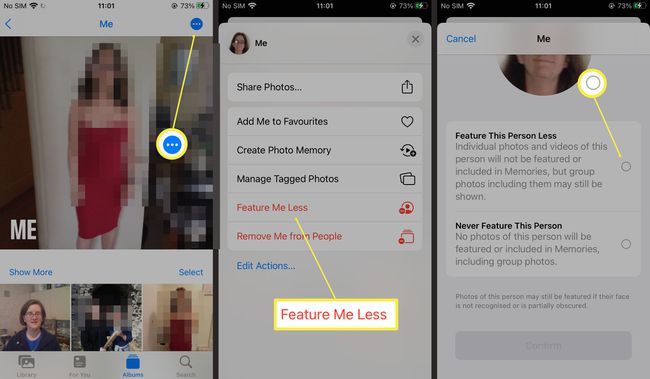
Klepnite Potvrďte.
Môžem niekoho zablokovať v spomienkach Fotiek?
Ak chcete niekoho úplne zablokovať vo svojich spomienkach na Fotky, aby sa žiadnym spôsobom nezobrazoval, postup je veľmi podobný. Tu je postup, ako na to.
Fotografie sa tým opäť neodstránia, ale zablokujú sa vo vašich spomienkach a zaistia sa, že sa nezobrazia, aj keď ich daná osoba zobrazí ako súčasť skupinovej fotografie.
Otvorte aplikáciu Fotky.
Klepnite Albumy.
Klepnite Ľudia.
-
Klepnite na osobu, ktorú chcete zablokovať.
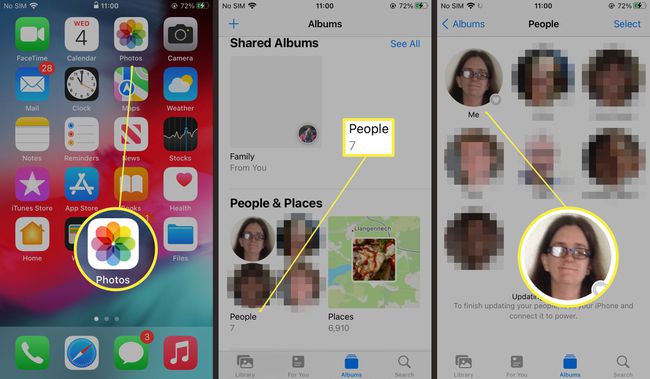
Klepnite na elipsu v pravom hornom rohu.
Klepnite Menej funkcie.
Klepnite Nikdy neuvádzajte túto osobu.
-
Klepnite Potvrďte.

Táto osoba sa už nikdy nebude objavovať v spomienkach.
Vráťte sa na elipsu a klepnite Odstrániť z ľudí ak ich chcete odstrániť z karty Ľudia.
Ako označiť deň alebo umiestniť na fotkách menej
Ak by ste tiež chceli uvádzať konkrétny deň alebo miesto menej často kvôli zlým spomienkam, nastavenie je jednoduché. Tu je návod, ako uvádzať konkrétne spomienky menej často.
Otvorte aplikáciu Fotky.
Klepnite Pre teba.
Klepnite na elipsu vedľa príslušnej pamäte.
-
Klepnite Feature Menej.
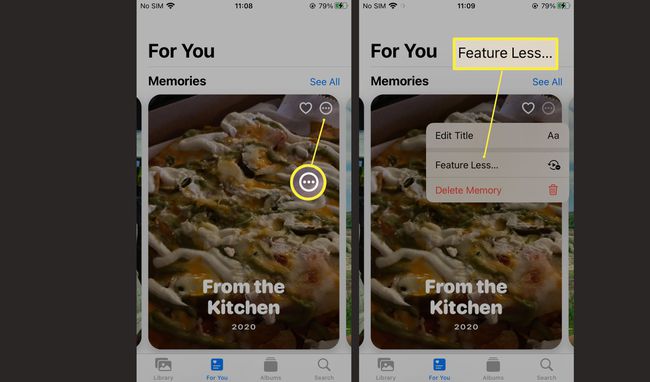
Klepnite Vymazať pamäť natrvalo ho odstrániť.
Klepnite Potvrďte aby sa pamäť zobrazovala menej často.
Ako niekoho znova zobraziť na fotkách
Ľutujete svoju voľbu a chcete znova vidieť osobu vo svojich spomienkach? Tu je postup, ako obnoviť nastavenia pamäte.
Klepnite nastavenie.
-
Klepnite Fotografie.
Možno budete musieť prejsť nadol, aby ste to našli.
-
Klepnite Obnoviť navrhované spomienky.
Klepnite Obnoviť návrhy ľudí nasledovať rovnaký proces.
-
Klepnite Resetovať na potvrdenie.
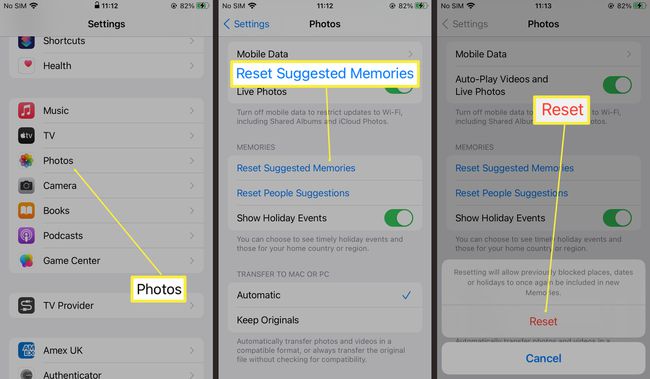
Vaše spomienky sú teraz obnovené tak, ako boli predtým.
FAQ
-
Ako opravím chyby v albume Photos People?
Ísť do Fotografie > Albumy > Ľudia > Osoba > Elipsa > Spravovať označené fotografie. Ak chcete odstrániť tváre, klepnite na Fotografie > Albumy > Ľudia > Osoba > Vyberte > Zobraziť tváre a zrušte označenie irelevantných obrázkov. Ak chcete zmeniť miniatúru, klepnite na Fotografie > Albumy > Ľudia > Osoba > Vyberte > Zobraziť tváre > klepnite na obrázok > zdieľam > Vytvorte kľúčovú fotografiu.
-
Ako môžem použiť Spotlight na vyhľadávanie fotografií v systéme iOS?
Na uzamknutej obrazovke potiahnite prstom nadol a zadajte Fotografie nasleduje meno osoby. Komu povoliť vyhľadávanie fotografií Spotlight, ísť do nastavenie > Siri a vyhľadávanie > Fotografie.
-
Ako pridám niekoho do albumu Ľudia v systéme iOS?
Otvorte fotografiu osoby, potiahnite prstom nahor a klepnite na miniatúru pod ňou Ľudia. Klepnite Pridať meno a zadajte meno. Ak chcete pomenovať tvár, prejdite do albumu Ľudia, klepnite na miniatúru osoby a potom klepnite na Pridať meno v hornej časti obrazovky.
